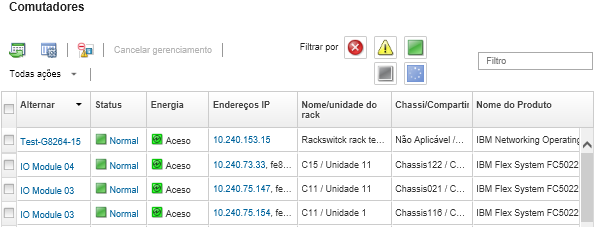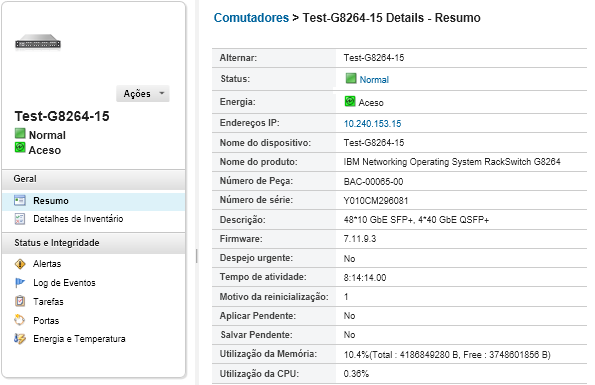Exibindo os detalhes de um comutador
É possível exibir informações detalhadas sobre um comutador gerenciado no Lenovo XClarity Administrator, incluindo os níveis de firmware e endereços IP.
Procedimento
Para exibir os detalhes de um comutador específico que é gerenciado por XClarity Administrator, conclua as seguintes etapas.
Depois de concluir
Além de exibir o resumo e informações detalhadas sobre um comutador, você pode executar as seguintes ações:
- Exibir um comutador Flex em exibição gráfica de rack ou de chassi clicando em ou .
- Exibir um comutador RackSwitch em exibição gráfica de rack ou de chassi clicando em .
- Iniciar a interface da Web do controlador de gerenciamento do comutador clicando no link Endereço IP (consulte Iniciando a interface do controlador de gerenciamento para um comutador).
- Inicie o console SSH de comutador (consulte Iniciando uma sessão remota de SSH de um comutador).
- Ligue e desligue o comutador (consulte Ligando e desligando um comutador).
- (Somente comutadores RackSwitch) Modifique as informações do sistema selecionando um comutador e clicando em Editar Propriedades.
- Exportar informações detalhadas sobre o comutador para um arquivo CSV clicando em .Nota
Para obter mais informações sobre os dados do inventário no arquivo CSV, consulte a API REST GET /switches/<UUID_list> REST API .
Ao importar um arquivo CSV no Microsoft Excel, o Excel trata os valores de texto que contêm apenas números como valores numéricos (por exemplo, de UUIDs). Formate cada célula como texto para corrigir esse erro.
- Excluir eventos que não são de seu interesse de todas as páginas as quais os eventos são exibidos clicando no ícone (consulte Excluindo eventos).
- Resolva problemas que podem ocorrer entre o certificado de segurança do XClarity Administrator e o certificado de segurança do RackSwitch ou do CMM no chassi onde o comutador Flex System está instalado selecionando um comutador e clicando em (consulte Resolvendo um certificado de servidor não confiável).
Enviar feedback